Oto niektóre często zadawane pytania dotyczące folderu Windows.old. Możesz szybko przeczytać i uzyskać podstawową wiedzę na temat starego przywracania systemu Windows.
Pytanie 1: Co to jest folder Windows.old?
Odpowiedź 1: Tak jak pokazuje jego nazwa, Windows.old to folder, w którym przechowywane są poprzednie pliki systemu operacyjnego Windows i dane osobowe. Innymi słowy, po uaktualnieniu do systemu Windows 10 lub innych wersji otrzymasz folder o nazwie „Windows.old”.
Pytanie 2: Gdzie jest folder Windows.old w systemie Windows 10?
Odpowiedź 2: W większości przypadków folder Windows.old jest zapisywany na dysku C:. Ponieważ jest to domyślny dysk twardy, na którym przechowywane są zarówno bieżące, jak i poprzednie systemy operacyjne Windows.
Pytanie 3: Czy można bezpiecznie usunąć stary system Windows 10?
Odpowiedź 3: Jeśli jesteś pewien, że tego nie zrobisz Przywrócić system aby wrócić do poprzedniej wersji systemu operacyjnego Windows, możesz potwierdzić usunięcie folderu Windows.old.
Wystarczy użyć narzędzia „Oczyszczanie dysku”, aby zwolnić miejsce. Pamiętaj, że kliknij prawym przyciskiem myszy Windows.old i wybierz „Usuń” nie działa. Cóż, nie spowoduje to żadnego potencjalnego uszkodzenia twojego obecnego komputera.
Pytanie 4: Jak przywrócić komputer do poprzedniej instalacji systemu Windows po zainstalowaniu systemu Windows 10?
Odpowiedź 4: Możesz przejść do folderu Windows.old, aby rozwiązać problem. Ale jeśli usunąłeś lub znalazłeś brakujące pliki Windows.old, musisz zwrócić się o pomoc do oprogramowania do odzyskiwania danych Windows.
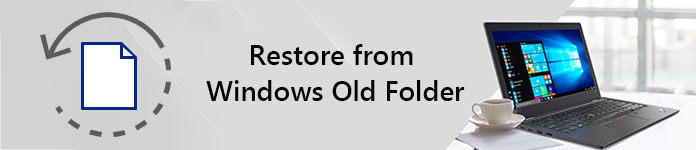
Przywróć ze starego folderu systemu Windows
Tak jak wspomniano powyżej, stary folder systemu Windows jest tworzony podczas aktualizacji, resetowania, odświeżania lub ponownej instalacji systemu Windows bez formatowania. Mówiąc ściślej, folder Windows.old jest kopią zapasową wszystkich poprzednich programów i plików.
Jakie jest znaczenie folderu Windows.old, który zajmuje dużo miejsca na twoim komputerze?
W rzeczywistości folder Windows.old naprawdę pomaga, gdy trzeba odzyskać pliki lub systemy za darmo.
Na przykład, gdy chcesz przywrócić stary system Windows, możesz szybko przywrócić programy z Windows.old na Windows 10.
Ponadto obsługiwane jest również odzyskiwanie usuniętych lub utraconych plików z folderu Windows.old.
Podsumowując, bezpieczne i bezpłatne jest przywracanie Windows.old, aby odzyskać zarówno pliki, jak i poprzednią wersję systemu Windows.
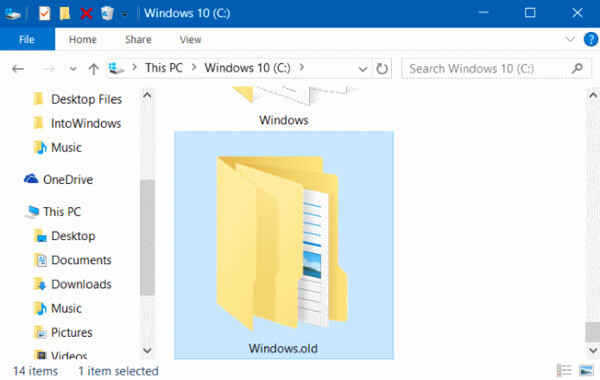
Nie masz pojęcia, jak przywrócić folder Windows.old w systemie Windows 8 i innych systemach operacyjnych? Oto szczegółowe kroki, do których możesz się odwoływać. Po prostu przeczytaj i sprawdź.
Krok 1 Otwórz „Ustawienia” i wybierz „Aktualizacje i zabezpieczenia” z listy.
Krok 2 Możesz kliknąć przycisk „Rozpocznij” w obszarze „Powrót do systemu Windows 8.1” lub „Powrót do systemu Windows 7”.
Krok 3 Wykonaj polecenie kreatora ekranowego, aby ukończyć stary proces przywracania systemu Windows.
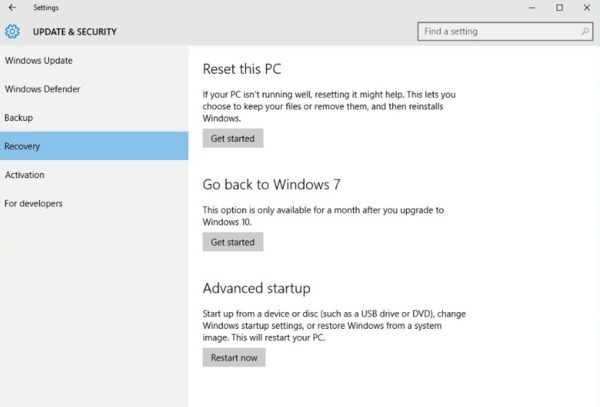
Krok 1 Przejdź na dysk C:, a następnie znajdź folder „Windows.old”.
Krok 2 Wybierz „Użytkownicy”, a następnie wybierz jeden folder z zawartym nazwiskiem.
Krok 3 Otwórz folder zawierający potrzebne pliki.
Krok 4 Skopiuj i wklej wybrany plik na pulpit lub w inne miejsca swobodnie.
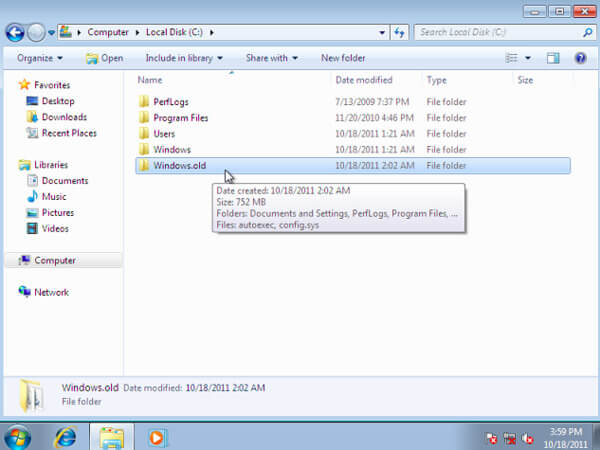
Pamiętaj, że system Windows automatycznie usunie folder Windows.old po 30 dniach. Dlatego jeśli chcesz przywrócić utracone lub usunięte dane w ciągu miesiąca, musisz najpierw przywrócić Windows.old na Windows 10, Windows 8 lub Windows 7.
Na szczęście możesz odzyskać wszystkie usunięte, uszkodzone lub utracone pliki za pomocą Odzyskiwanie danych Aiseesoft łatwo i szybko.
Krok 1Uruchom odzyskiwanie danych
Pobierz i zainstaluj oprogramowanie Aiseesoft Data Recovery na komputerze z systemem Windows.
Jeśli chcesz odzyskać tylko kilka plików, możesz bezpośrednio wybrać odpowiednią kategorię.
Później ustaw „Dysk lokalny (C :)” jako lokalizację. Oczywiście możesz zaznaczyć wszystkie elementy na ekranie.

Krok 2Przeskanuj wybrane dane na wybranym dysku
Jeśli chcesz wykonać szybkie skanowanie, możesz wybrać przycisk „Skanuj” w prawym dolnym rogu. Poczekaj chwilę, aby zakończyć proces szybkiego skanowania. Później możesz zobaczyć wszystkie zeskanowane pliki wyświetlane w kategoriach.
Otwórz jeden folder i sprawdź jego zawartość. Jeśli nie możesz znaleźć zgubionego pliku, możesz kliknąć opcję „Głębokie skanowanie” u góry, aby przeskanować komputer z systemem Windows po raz drugi.

Krok 3Przywracaj stare pliki systemu Windows selektywnie
Aby szybko znaleźć jeden plik, możesz użyć funkcji „Filtruj”. Wystarczy wpisać nazwę w wyszukiwarce. Później kliknij ikonę „Filtruj”, aby uzyskać wszystkie możliwe wyniki.
Teraz wyświetl podgląd i zaznacz element, który chcesz odzyskać. Na koniec wybierz „Odzyskaj”, aby przywrócić stary folder lub pliki systemu Windows selektywnie i bezpiecznie.

Cóż, jeśli chcesz odzyskać pliki bez folderu Windows.old, zdecydowanie Aiseesoft Data Recovery to Twój pierwszy wybór. To wszystko do odzyskiwania danych w systemie Windows z folderem Windows.old lub bez niego. Następnym razem, gdy chcesz odzyskać utracone dane lub obniżyć wersję systemu operacyjnego Windows, możesz wypróbować podane metody krok po kroku.
Udostępnij ten artykuł znajomym, jeśli uważasz, że jest to pomocne. Ponadto zostaw komentarz poniżej, aby podzielić się swoimi doświadczeniami lub poradami na temat przywracania Windows.old. Czekamy na konstruktywne sugestie.